Linux下科学上网和在终端中使用代理的方法
1、SSGLOBAL SETTINGS
$ git clone https://github.com/shadowsocksrr/shadowsocksr.git
$ cd shadowsocksr
# modify config.json in shadowsocksr (this is your vpn server infos. port. IP. eg.)
# To start:
$ cd shadowsocks
$ nohup python local.py -c ../config.json &=这里设置好后其实已经可以在电脑中科学上网了如果使用浏览器的话,需要在浏览器中配置一下,在第三部分会讲。由于大概在6月4日左右,大批ip被墙,所以这里建议协议可以使用auth_chain_a。在config.json中的设置大概如下
{
"server": " ",//服务器IP
"server_ipv6": "::",
"server_port": ,//服务器端口号
"local_address": "127.0.0.1",
"local_port": 1080, //本地端口号
"password": " ",//密码
"method": "none",
"protocol": "auth_chain_a",
"protocol_param": "",
"obfs": "http_simple",
"obfs_param": "bing.com",
"speed_limit_per_con": 0,
"speed_limit_per_user": 0,
"additional_ports" : {}, // only works under multi-user mode
"additional_ports_only" : false, // only works under multi-user mode
"timeout": 120,
"udp_timeout": 60,
"dns_ipv6": false,
"connect_verbose_info": 0,
"redirect": "",
"fast_open": false
}2、PROXYCHAINS SETTINGS
$ git clone https://github.com/rofl0r/proxychains-ng.git
$ cd proxychains-ng
$ ./configure
$ make && sudo make install
# modify proxychains.conf
$ vim src/proxychains.conf
# change socks4 127.0.0.1 9095 to
# socks5 127.0.0.1 1080 // 1080就为上一步配置的端口号
$ cd ~
$ mkdir .proxychains
$ cd .proxychains
$ ln -s ~/proxychains-ng/src/proxychains.conf ./可以通过一下命令来测试是否在终端中能走代理
proxychains4 wget www.google.com3、配置谷歌浏览器
Google Chrome
无论是用户体验、强大的功能还是丰富的扩展程序都是我用过的浏览器中最好的,所以强烈推荐。目前已经可以在不翻墙的情况下去下载 Chrome(桌面版)了,账号数据同步方面也不需要翻墙了。谷歌浏览器下载地址
SwitchyOmega
Google Chrome 浏览器上的一个代理扩展程序,可以轻松快捷地管理和切换多个代理设置。下面也会详细介绍自动切换模式。点击 Github-SwitchyOmega,下载页面有详细的安装教程,仔细看一下就好(就是下载好文件随便放在一个文件夹中,然后打开谷歌浏览器的设置,找到扩展程序,或者直接在浏览器中输入chrome://extensions/,将下载好的文件拖到这个页面就ok)
配置 Shadowsocks 情景模式
1、打开 Chrome, 点击右上角的圆形图标,再点击选项。
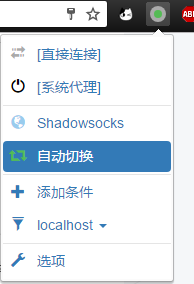
2、点击左侧的新建情景模式,输入情景模式名称 Shadowsocks【自己任意设置名称】,类型选择第一个代理服务器。创建完成后做如下配置:
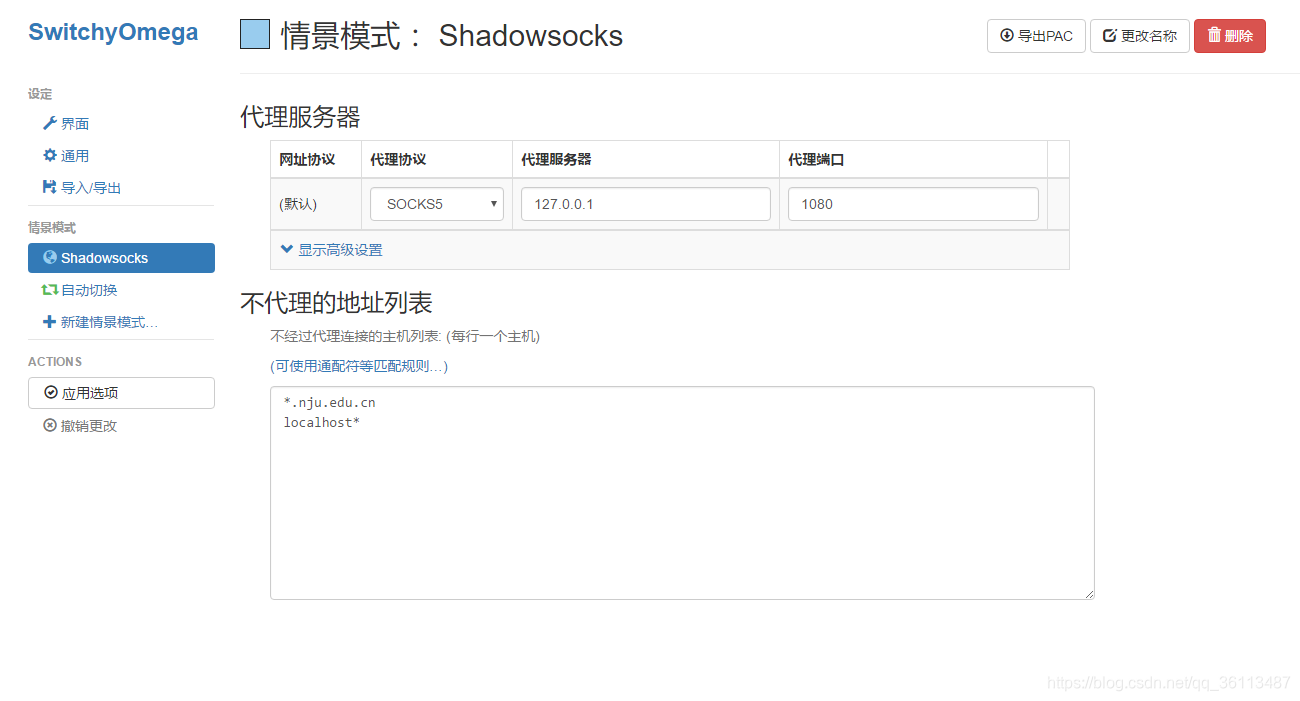
你也可以自己设置不代理的地址列表。如上图。保存后你就可以通过这个情景模式科学上网了。
配置自动切换模式
配置好 Shadowsocks 情景模式后虽然可以使用 Chrome 浏览器科学上网了,但是这样的话无论你访问什么网站都会走代理,有时候访问国内的一些网站反而会很慢,这时候自动切换模式就解决了这个问题。下面介绍一下如何配置自动切换模式。
1、点击左侧的 自动切换,或者自己新建情景模式,类型选择第二个 自动切换模式。然后做如下配置: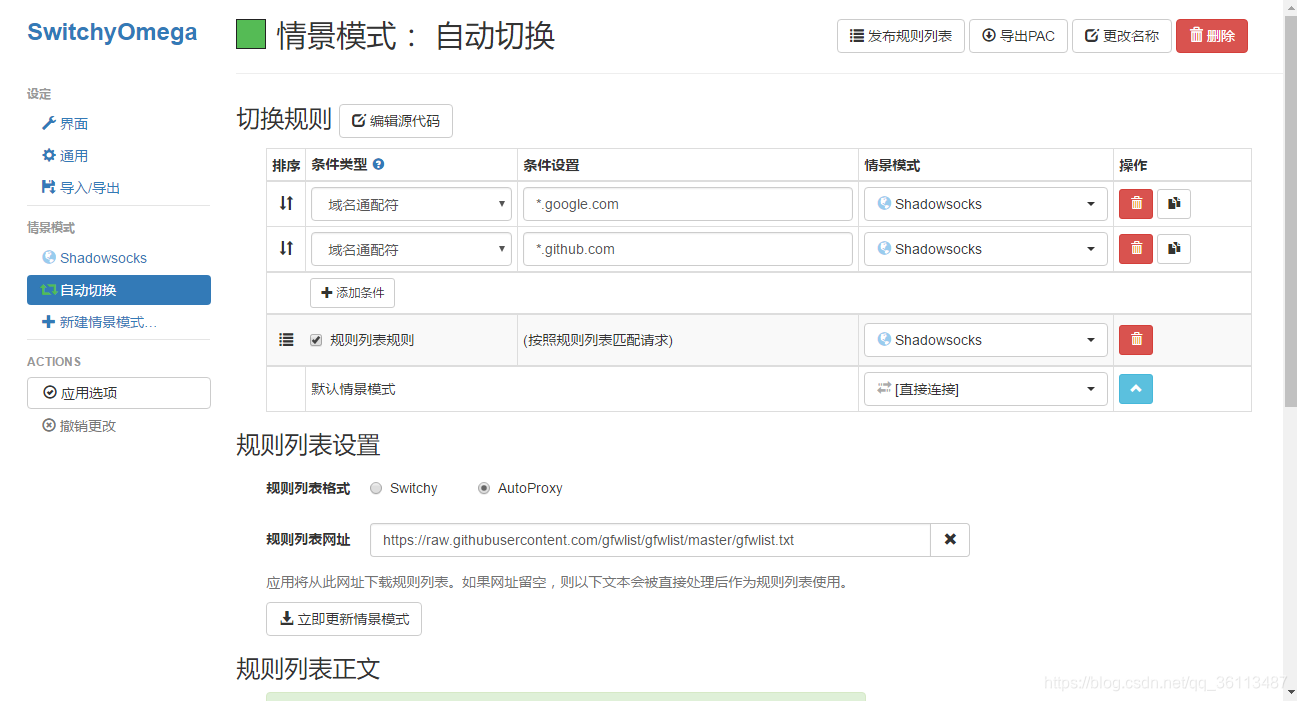
(1)切换规则是在访问条件设置的域名时候使用后面设置的情景模式。比如图中 .google.com 和 .github.com 使用 Shadowsocks 情景模式【刚刚创建的那个情景模式】。也可以点击 添加条件 来添加自己的规则。
(2)将图中 规则列表规则 前面的框打√,再将后面的 情景模式 设置为 Shadowsocks,意思是规则列表中的内容,我们使用 Shadowsocks 情景模式。然后 规则列表设置 中:
规则列表格式: AutoProxy;
规则列表网址: https://raw.githubusercontent.com/gfwlist/gfwlist/master/gfwlist.txt
(3)这样设置完成 规则列表规则 后就不需要在切换规则中一个一个添加条件了。
切换规则 最后一行的 默认情景模式 代表不在规则列表中网址我们使用 直接连接 情景模式,也就是说不走代理。
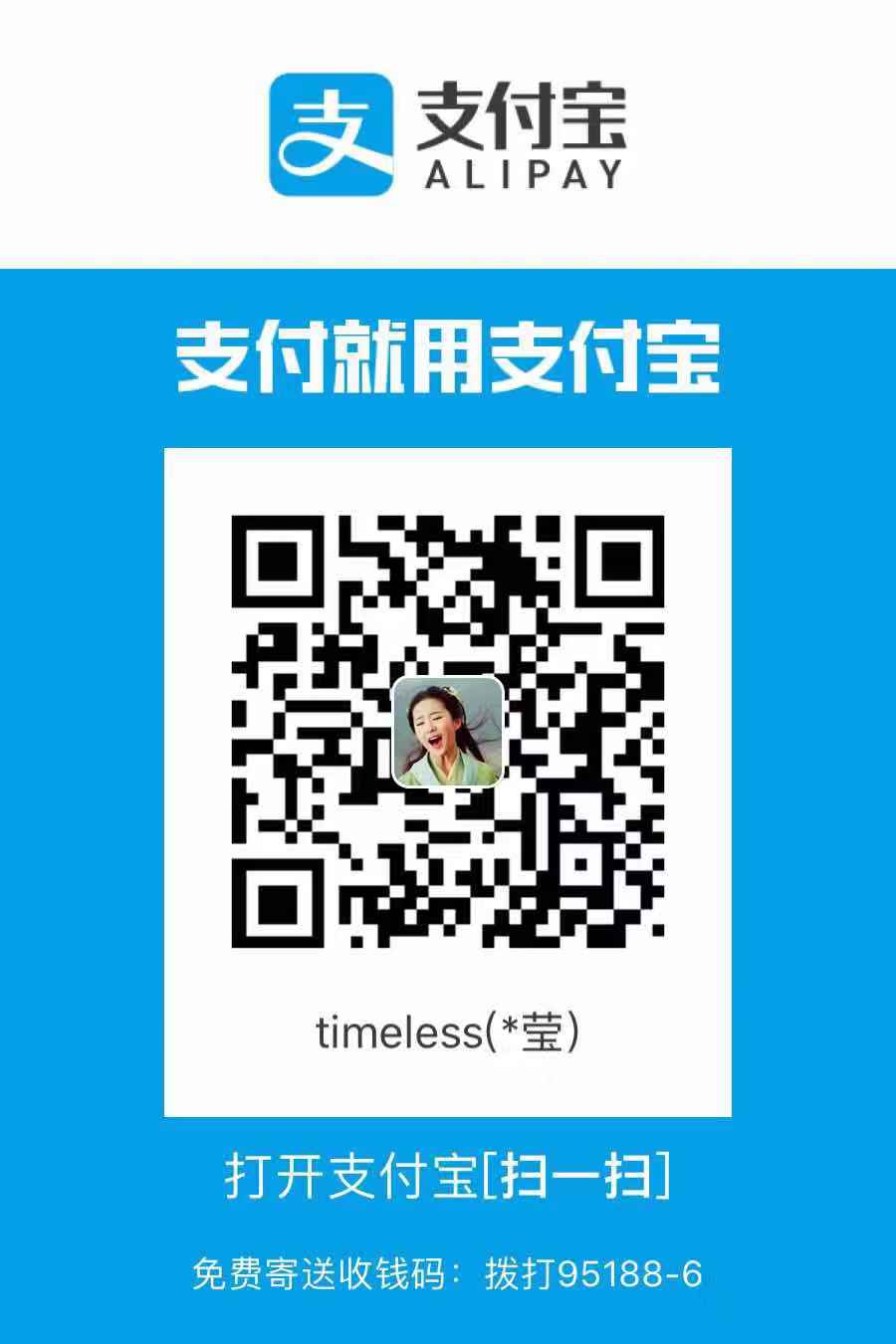
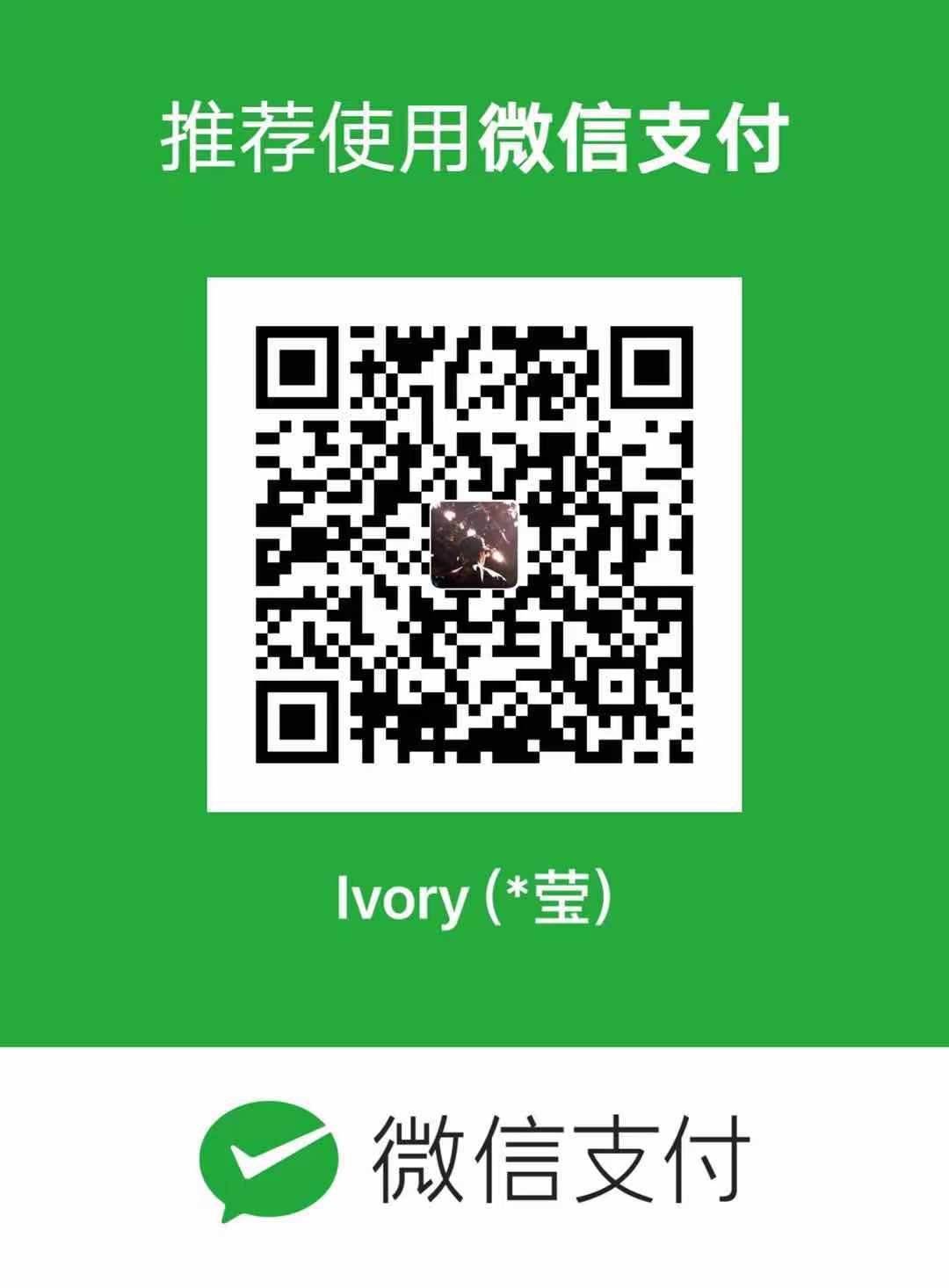


![[Hexo] Theme BeanTech](/medias/featureimages/1.png)